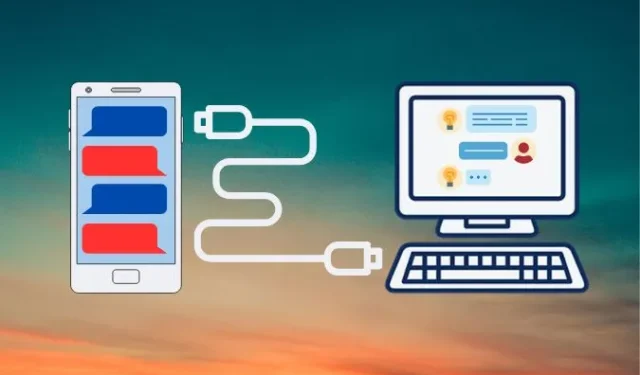
Android 휴대폰에는 백업 관리자가 내장되어 있지만 문자 메시지만 백업하도록 선택할 수는 없습니다. 또한 앱, 통화 기록, 기기 설정과 같은 다른 데이터도 함께 묶습니다. 또한 새 장치를 설정하는 동안에만 백업을 복원할 수 있으며 컴퓨터에서 이러한 메시지에 액세스할 수 있는 옵션은 없습니다.
여기에서 SMS 백업 및 복원 앱이 필요합니다. 이 앱을 사용하면 문자 메시지를 백업하고 다른 Android 휴대폰 및 컴퓨터에서도 해당 메시지에 액세스할 수 있습니다. Android 휴대폰에서 메시지를 백업, 내보내기 및 복원하는 방법은 다음과 같습니다.
메시지 백업
1. Play 스토어에서 SMS 백업 및 복원 앱을 다운로드하세요 .
2. 앱을 열고 햄버거 메뉴 (막대 3개) 를 탭한 후 지금 백업 옵션을 선택합니다.


3. 그런 다음 메시지 토글을 활성화합니다 . 고급 옵션에서 첨부 파일 및 미디어 백업을 선택하고 SMS 내보내기 날짜 범위를 선택할 수 있습니다.
4. 이제 두 가지 옵션이 있습니다. 문자 메시지를 휴대폰 저장소에 로컬로 백업하거나 클라우드 서비스를 사용하는 것입니다.
클라우드 백업은 다른 장치에서 SMS에 액세스하거나 휴대폰을 분실한 경우에 유용하며, SMS 데이터를 온라인에 저장하는 것이 조심스러우면 로컬 백업이 더 좋습니다.
지금은 클라우드 옵션을 사용해 보겠습니다. 백업 위치로 Google 드라이브를 선택하겠습니다 .

5. 다음 화면에서 로그인 링크를 누르고 액세스 유형을 선택합니다. – SMS 백업 및 복원으로 열거나 생성한 파일 및 폴더에만 액세스할 수 있습니다 .


6. 백업에 사용할 Google 계정을 선택하세요 .
7. 모든 것이 올바르게 구성되면 BACK UP 버튼을 누릅니다. 그러면 백업 프로세스가 시작됩니다.


백업 파일을 보려면 햄버거 메뉴를 누르고 백업 보기 옵션을 선택하세요 .
메시지 복원
1. 신규 또는 기존 Android 휴대폰에서 위의 문자 메시지를 복원하려면 SMS 백업 및 복원 앱을 설치하세요.
2. 그런 다음 앱을 열고 햄버거 메뉴 (왼쪽 상단)를 탭한 다음 복원 옵션을 선택합니다.
3. Google 드라이브 위치를 선택한 다음 액세스 유형을 “SMS 백업 및 복원으로 열거나 생성한 파일 및 폴더에만 액세스” 로 설정 하고 확인을 탭합니다 .


4. 복원하려는 백업에 연결된 Google 계정을 선택하거나 아직 로그인하지 않은 경우 로그인하세요.
5. 완료되면 가장 최근의 백업 파일이 자동으로 제안됩니다. 다른 백업 파일을 선택하려면 ‘다른 백업 선택’ 링크를 누르기만 하면 됩니다. 그런 다음 복원 버튼 을 눌러 프로세스를 시작할 수 있습니다.
6. 그런 다음 SMS 백업 및 복원을 기본 SMS 앱 으로 설정합니다 . 그러면 전송이 시작됩니다. 전송이 완료되면 선호하는 메시지 앱으로 다시 전환하세요.



보시다시피 이전 Android 휴대전화의 문자 메시지가 새 휴대전화로 전송되었습니다. 그러나 기존 SMS는 별개이지만 일부 메시지는 연락처와 병합되어 잠재적인 혼란을 초래할 수 있다는 점에 유의하세요.


컴퓨터에서 메시지 보기
긴급하게 문자 메시지에 액세스해야 하는데 휴대폰이 분실되었거나 작동하지 않거나 사용할 수 없는 경우 클라우드 서비스(제 경우에는 Google 드라이브)를 사용하여 SMS 백업 파일을 다운로드하고 원하는 브라우저에서 볼 수 있습니다.

그런 다음 신뢰할 수 있는 브라우저에서 SyncTech 웹사이트를 방문하여 백업 보기 메뉴를 클릭하세요 .
그런 다음 백업 파일을 선택 하거나 파일을 끌어서 놓은 후 적용을 클릭합니다 .

이제 웹 브라우저를 사용하여 모든 장치에서 모든 백업 메시지를 읽을 수 있습니다.

SMS 백업 삭제
휴대폰의 로컬 저장소나 클라우드 저장소에 백업 파일이 많이 쌓여 있는 경우, 삭제하는 방법은 다음과 같습니다.
1. 햄버거 메뉴 (막대 3개) 를 누르고 백업 삭제 로 이동합니다 .
2. 원하는 백업을 선택 하고 삭제를 탭합니다 . 예 를 눌러 확인하세요 .




답글 남기기